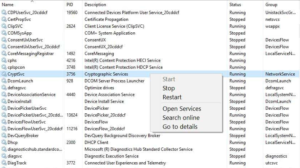5 načinov, kako popraviti počasen Mac in izboljšati hitrost
 Čeprav so odlični, se računalniki Mac upočasnjujejo, dlje ko so v uporabi. To je pričakovano, vendar s tem ni treba živeti. Z nekaj tehnike in triki , bo vaš Mac znova deloval s hitrostjo warp.
Čeprav so odlični, se računalniki Mac upočasnjujejo, dlje ko so v uporabi. To je pričakovano, vendar s tem ni treba živeti. Z nekaj tehnike in triki , bo vaš Mac znova deloval s hitrostjo warp.
Torej, brez nadaljnjega odlašanja, naredimo tako in pospešimo vaš Mac, brez besedne igre.
Posodobite svoj OS
Če ne uporabljate najboljše različice operacijskega sistema, zmogljivost vašega Maca ne bo tako dobra, kot bi lahko bila. Vsaka nova različica macOS prinaša s seboj izboljšave delovanja in popravki napak , zato je vredno biti pozoren na to.
Če želite preveriti, ali je na voljo nova različica operacijskega sistema, pojdite na Trgovina z aplikacijami in kliknite Zavihek Posodobitve . Če obstaja nova različica, jo boste našli tam.
Ko želite posodobiti operacijski sistem, ne pozabite, da je to lahko celodnevna stvar. Zato ga načrtujte na dan, ko nimate nujnih rokov, razen če želite biti brezposelni.
Posodobite aplikacije, da bodo brez težav
Vaš novi Mac prišel iz škatle ves sijoč in nov znotraj in zunaj. Zdaj, s časom, boste ugotovili, da je treba vse vaše aplikacije posodabljati na najboljšo različico, ki jo lahko izvaja vaša naprava. Posodobitve na splošno vsebujejo popravke napak in optimizacijo delovanja. Ni težko reči, da so morda stare različice aplikacij vzrok za počasno delovanje vašega Maca.
Sprostite polni trdi disk
Če je vaš trdi disk poln ali skoraj poln, bo vaš Mac glede na laboratorijske teste deloval 17 % počasneje kot tisti, ki ima manj nereda. To velja tudi za velike datoteke, ki jih morda imate na disku.
Če želite preveriti, ali je to lahko vzrok za vaš počasen Mac, pojdite na » O tem Macu « in izberite Zavihek za shranjevanje . Da bi vaš Mac deloval na optimalni ravni, mora imeti vsaj 10 % prostega prostora na trdem disku. Če ni, preverite, ali lahko odstranite datoteke ali jih shranite v zunanji pomnilnik, da dobite prepotrebnih 10 % prostega prostora.
Preveč pripomočkov lahko povzroči težave
Če je vaše podokno z nastavitvami a gozd pripomočkov verjetno je čas za čistko. Vsak pripomoček dodatno obremeni vaš sistem in sčasoma ga to upočasni. Če želite odstraniti pripomočke, naredite naslednje.
- Logotip Apple, sistemske nastavitve.
- Dobro si oglejte seznam pripomočkov.
- Izbrišite tiste, ki jih ne potrebujete.
Več od nas: Kako uporabljati Sirius XM na Macu
Ali so zagonske aplikacije vir vaših težav?
Kot ste nedvomno opazili, se aplikacije odprejo in zaženejo ob zagonu. Včasih je to dobro, saj so potrebni za vaše računalniško življenje. Nekateri pa niso potrebni ob zagonu in ti je treba preprečiti pred odpiranjem, saj povzročijo praznjenje sistema.
torej:
- Sistemske nastavitve, uporabniki in skupine.
- Izberite svoje ime, morali bi vedeti, kaj je to.
- Predmeti za prijavo
- Pojdite skozi seznam zagonskih elementov in preprečite njihovo odpiranje s klikom na » – “.
- Znova zaženite Mac.
- Tisti, ki ste jih izbrali, se ne bodo več zagnali.
Preizkusite te nasvete, da bo vaš Mac deloval tako, kot ste kupili nov Mac.
Za več informacij obiščite Podpora Apple .